问题:如何在 windows 7 中更改临时文件夹的位置?简单说明:更改临时文件夹的位置可以释放系统空间并提高某些应用程序的性能。详细内容:为了帮助您解决此问题,php小编香蕉已整理了一份详细指南。以下内容将指导您一步一步更改 windows 7 中临时文件夹的位置:了解更改临时文件夹位置的好处确定临时文件夹的当前位置使用高级系统设置更改临时文件夹位置设置环境变量以反映新位置重新启动系统以应用更改通过遵循这些简单的步骤,您可以轻松更改 windows 7 中的临时文件夹位置,从而释放系统空间并优化您的计算机性能。
当系统长时间运行后,win7的临时文件夹将存储大量的临时文件。一般来说,我们的临时文件夹都在系统磁盘中,这可能会导致我们的系统运行内存不足。让我们和边肖一起改变临时文件夹的位置来解决这个问题。
win7临时文件夹位置更改教程
1、右键选中“计算机”,打开“属性”面板。

2、打开图示位置的“高级系统设置”

3、然后在图示位置找到“环境变量”
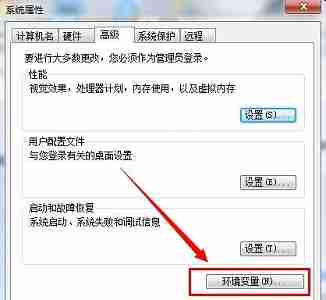
4、这里的“TEMP”就是临时文件夹了。
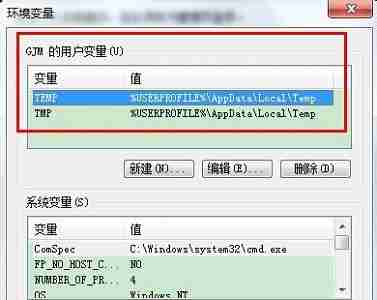
5、选中它,点击“编辑”,这里的变量值就是文件夹路径。
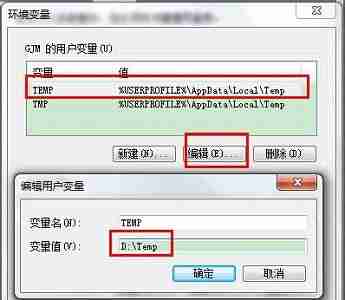
6、更改完成后记得将图示2个值都改成相同位置。

以上就是win7怎么更改临时文件夹位置 win7临时文件夹位置更改教程的详细内容,更多请关注php中文网其它相关文章!

Windows激活工具是正版认证的激活工具,永久激活,一键解决windows许可证即将过期。可激活win7系统、win8.1系统、win10系统、win11系统。下载后先看完视频激活教程,再进行操作,100%激活成功。

Copyright 2014-2025 https://www.php.cn/ All Rights Reserved | php.cn | 湘ICP备2023035733号